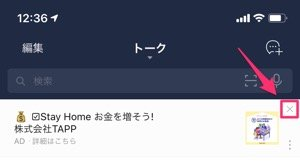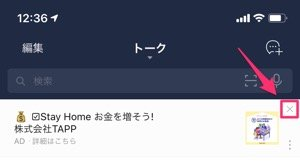LINEのトークリスト上部から広告・トークリスト表示コンテンツを「一時的に」消す方法

トークリスト上に表示される広告やコンテンツは、時間の経過により自動的に消えます。
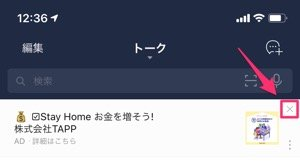
今すぐ広告・コンテンツを消したい場合は、右上に表示されている×を押しましょう。トークリスト上から即座に消去されます。
LINEのトークリスト上部で広告・トークリスト表示コンテンツを非表示にする設定方法

右上の×を押して広告・コンテンツを消すやり人は一時しのぎに過ぎません。同じ広告が再び表示されるのを防ぎたかったり、おススメ記事などのコンテンツを半永久的に非表示化したかったりするのであれば、別途設定する必要があります。
広告を完全に消すための設定は存在しない
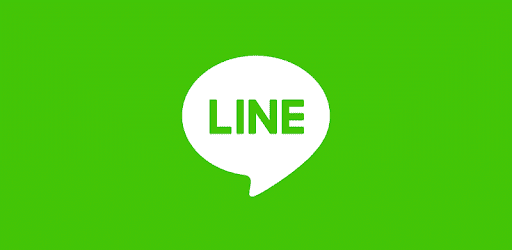
広告バナーを完全に非表示化する方法はありません。ただし、特定の広告や広告主を非表示化する手段は用意されています。
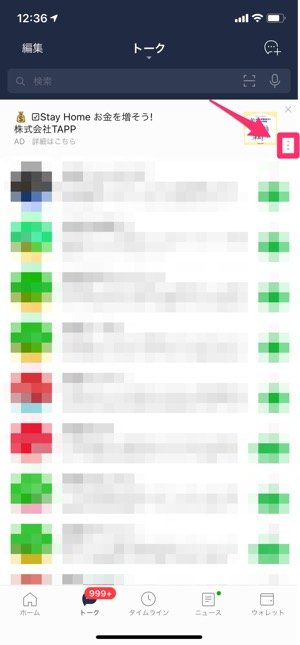
広告バナーを左スワイプ(iOS)して設定を押します。あとはこの広告を非表示あるいはこの広告主のすべての広告を非表示を選択するだけです。
トークリスト表示コンテンツを非表示にする設定方法

トークリストに表示されるコンテンツ(おススメ記事、星占い、天気予報)は、種類ごとに個別に表示設定を変更可能です。
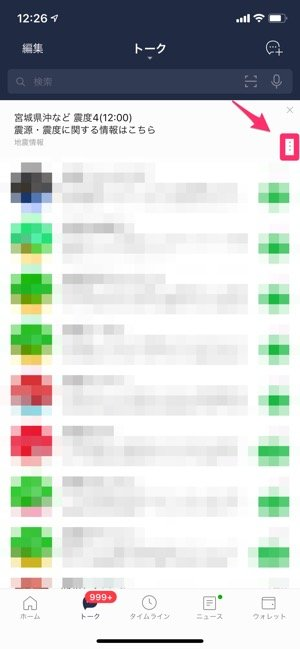
設定画面を開くには、トークリスト上でバナーを左スワイプして設定を押すか、「友達」タブの設定ボタン
→アカウント→トークリスト表示コンテンツと押します。
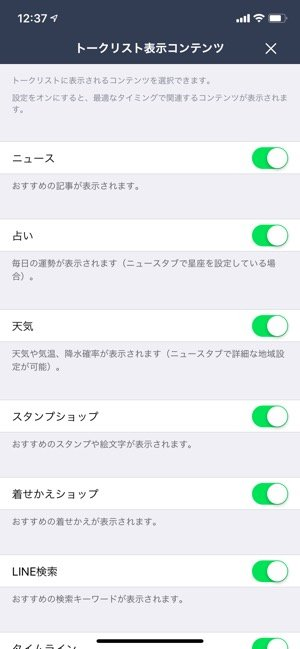
「トークリスト表示コンテンツ」画面に移動したら、各種設定のオン、オフを切り替えられます。トークリストにトークルーム以外のコンテンツを表示したくないのであれば、すべてオフにしておきましょう。